DEM 部署需要准备:
- DEM WAR 包
- Tomcat
- JAVA 1.8
- 达梦数据库
其中 DEM WAR 包在达梦安装目录下/web/dem.war。
Tomcat 需要自己准备,与要部署的机器版本匹配即可。
需要配置 JAVA 环境,JAVA 版本必须为 JAVA 1.8。
达梦数据库为 DEM 的后台库,故需保证 DEM 所在机器能访问达梦数据库。达梦数据库
安装及实例可以参考其他文章。
查看JAVA版本
java -version

一.DEM部署安装
- 修改 DEM 后台数据库 dm.ini 参数配置,推荐配置:
MEMORY_POOL = 200
BUFFER = 1000
KEEP = 64
SORT_BUF_SIZE = 50
2.在 DEM 后台库中执行 SQL 脚本 dem_init.sql。
dem_init.sql 路径为达梦数据库安装目录下的/web/dem_init.sql,此 SQL 脚本
编码为 UTF-8。


3.配置 tomcat
路径显示:

1)在 conf/server.xml 中<Connector port="8080" protocol="HTTP/1.1"... 追加属性 字段 maxPostSize="-1";

2)修改 jvm 启动参数;
在bin/catalina.sh中增加
JAVA_OPTS="-server -Xms256m -Xmx1024m
-Djava.library.path=/opt/dmdbms/bin"
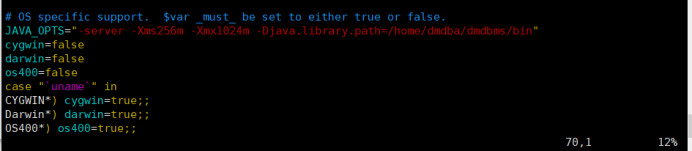
3)将 dem.war 放到 tomcat 的 webapps 目录下;


4)启动 tomcat (必须先启动 tomcat,才会解压缩 war 包,当然也可以直接在
dem.war 中配置,该方式则无需启动 tomcat)。
4.修改 DEM 连接后台数据库配置文件 db.xml
配置 DEM 后台数据库的连接信息:ip、port、用户名、密码、连接池大小以及SSL登录信息 等,在文件 WEB-INF/db.xml(在 dem.war 中,解压后在tomcat的路径 webapps/dem/war/WEB-INI/db.xml 下)中配置。
若要以 SSL 安全方式连接后台数据库,则需配置 SSLDir 和 SSLPassword默认在 WEB- INF/sslDir 目录中存有密钥对,WEB-INF/db.xml 配置客户端连接使用的密钥文件路径 (SSLDir)为 WEB-INF/sslDir/client_ssl/SYSDBA,密码(SSLPassword)为空,对应 WEB- INF/db.xml 中配置的登录用户 SYSDBA。此时,只需拷贝 WEB-INF/sslDir/server_ssl 至后台 数据库执行码目录。


5.启动/重启 tomcat
如果步骤 3 中启动了 tomcat,则需重启 tomcat,否则启动 tomcat。

6.登录验证
假设部署 DEM 的机器 IP 为 192.168.0.104,则 DEM 访问
地 址:http://192.168.1.101:8080/dem/。
默认用户名和密码:admin/888888。


登录失败可能原因:
https与http的问题
配置路径包含中文
环境变量未配置好,需要先查看jdk版本及环境配置
二.配置开机自启
cp /home/dmdba/tomcat/apache-tomcat-8.0.35/bin/catalina.sh /etc/init.d/tomcatDEM

vi /etc/init.d/tomcatDEM
添加
#chkconfig: 2345 10 90
#description:Dameng DEM Tomcat ServiceCATALINA_HOME=/home/dmdba/tomcat/apache-tomcat-8.0.35

添加服务开机自启
chkconfig --add tomcatDEM
chkconfig --level 2345 tomcatDEM on
chkconfig --list tomcatDEM
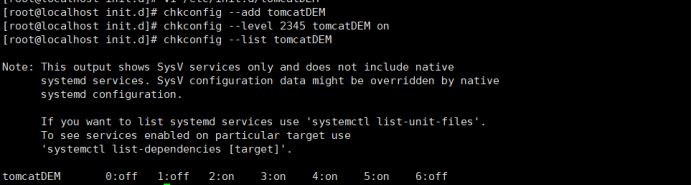
重启tomcat服务
/etc/init.d/tomcatDEM stop
/etc/init.d/tomcatDEM start

三.配置dmagent

vi agent.ini(修改需要连接的dem的ip地址)

安装DMAgentService,并启动 (root用户)
[root@dm8mpp03 ~]# ./service.sh install
Detected RHEL or Fedora:
Installing the DMAgentService daemon…
[root@dm8mpp03 ~]# /./service.sh start
Starting DMAgentService…
… running: PID:xxxx
#启动后,DEM SERVER会自动发现监控主机。
访问DEM系统查看目标主机
![]()
可以监控主机后注意配置主机内网,之后才可监控到数据库。






















 282
282











 被折叠的 条评论
为什么被折叠?
被折叠的 条评论
为什么被折叠?








